用Excel中的表格样式功能
2014年05月23日 09:07 发布来源:Excel网
在表格中使用样式时,若逐一对单元格进行设置是非常浪费时间的,此时可以使用Excel中的表格样式功能对整个表格进行样式设置。
1、打开一个做好的excel表格,单击“开始”选项卡的“样式”下拉按钮,在弹出的样式面板中单击“套用表格样式”下拉按钮,在弹出的样式下拉面板中选择一个样式,如图1所示。
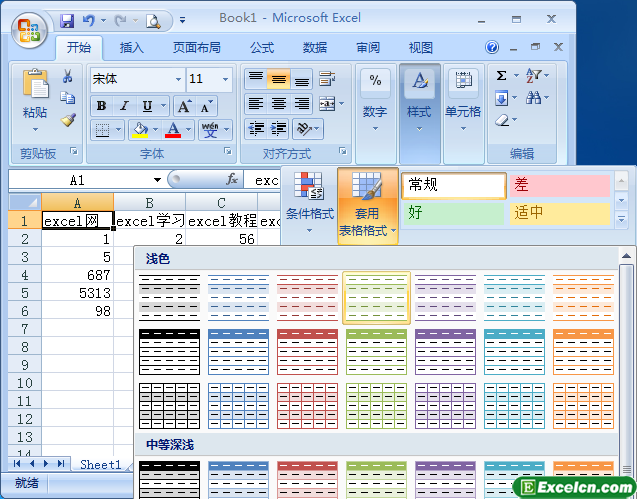
图1
2、这时会弹出“套用表样式”对话框,同时在表格中会出现一个虚线框,单击对话框中的“表数据来源”文本框右侧的按钮。
3、返回到excel工作表中,选择单元格区域,再次单击“表数据来源”文本框右侧的按钮,返回“创建表”对话框,选中“表包含标题”复选框,单击“确定”按钮,如图2所示。
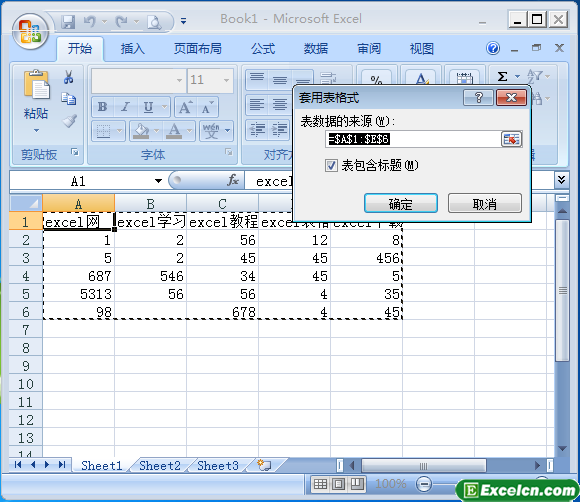
图2
4、最后,我们返回到工作表中,即可看到刚才我们选择的单元格区域已经套用表格样式后的效果,如图3所示。
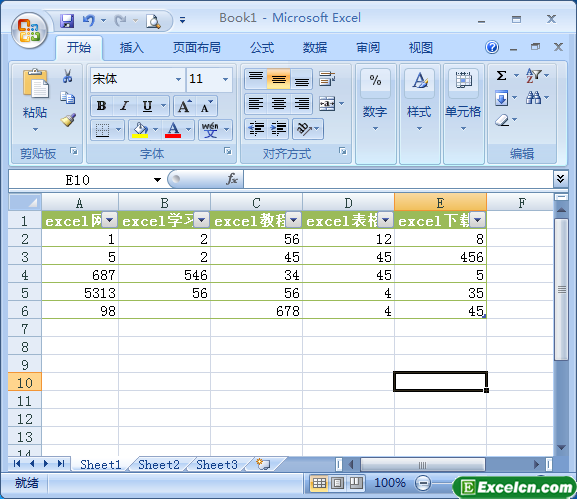
图3
我们使用excel制作表格的时候,可以利用excel中的表格样式功能来轻松的设置表格的样式,excel为我们提供的样式非常的漂亮和专业,这样即可以节省我们的时间,也可以把表格美化的专业。
原创文章如转载请注明:转载自Excel学习网 [ http://www.excelxx.com/]
需要保留本文链接地址:http://www.excelxx.com/xuexixinde/639.html
需要保留本文链接地址:http://www.excelxx.com/xuexixinde/639.html
上一篇:excel条件格式怎么用
下一篇:在excel中插入批注的操作方法
相关教程:
经典Excel学习视频及教程推荐:
Excel优秀工具推荐:
小工具推荐:
